호스트 파일: 사용자와 개발자를 위한 강력한 도구
게시 됨: 2020-09-23이전에 호스트 파일에 대해 들어본 적이 있지만 그것이 무엇인지 또는 어떤 역할을 하는지 잘 모를 수 있습니다. 이 기사에서 우리는 이것을 정리하고 호스트 파일이 무엇이며 어떻게 작동하는지 정확하게 설명할 것입니다. 또한 이를 통해 달성할 수 있는 몇 가지 예를 살펴보겠습니다. 시작하자!
호스트 파일이란 무엇입니까?
컴퓨터에서 호스트 파일을 찾을 수 있습니다(Mac 또는 Windows에 관계 없이 파일이 있을 것입니다). 호스트 파일은 '일반 텍스트'로 알려져 있으며 초기 인터넷 활동이 이 파일에 의해 대상 서버로 전달되는 초기 형태의 '이름 확인'으로 원래 사용되었던 수십 년 전에서 유래했습니다. 이 사용은 오늘날에도 여전히 사용되는 DNS(Domain Name System)의 발명으로 대체되었습니다.
오늘날의 인터넷 트래픽은 DNS 시스템에 의존하여 '어디로 가야 하는지 알려줍니다'. 브라우저에 웹사이트 주소를 입력하면 브라우저는 DNS 시스템을 사용하여 이 웹사이트를 호스팅하는 서버의 위치를 '찾습니다'.
해당 요청은 로컬 컴퓨터의 호스트 파일에서 시작됩니다. 필요한 세부 정보(즉, 필요한 서버의 위치 또는 IP 주소)를 찾을 수 없으면 주소를 찾을 때까지 외부 DNS 서버에 대한 요청이 계속됩니다. 그러면 브라우저가 웹사이트에 연결하여 찾고 있던 콘텐츠를 표시할 수 있습니다. 이 모든 것이 정말 놀라운 밀리초 만에 발생합니다.
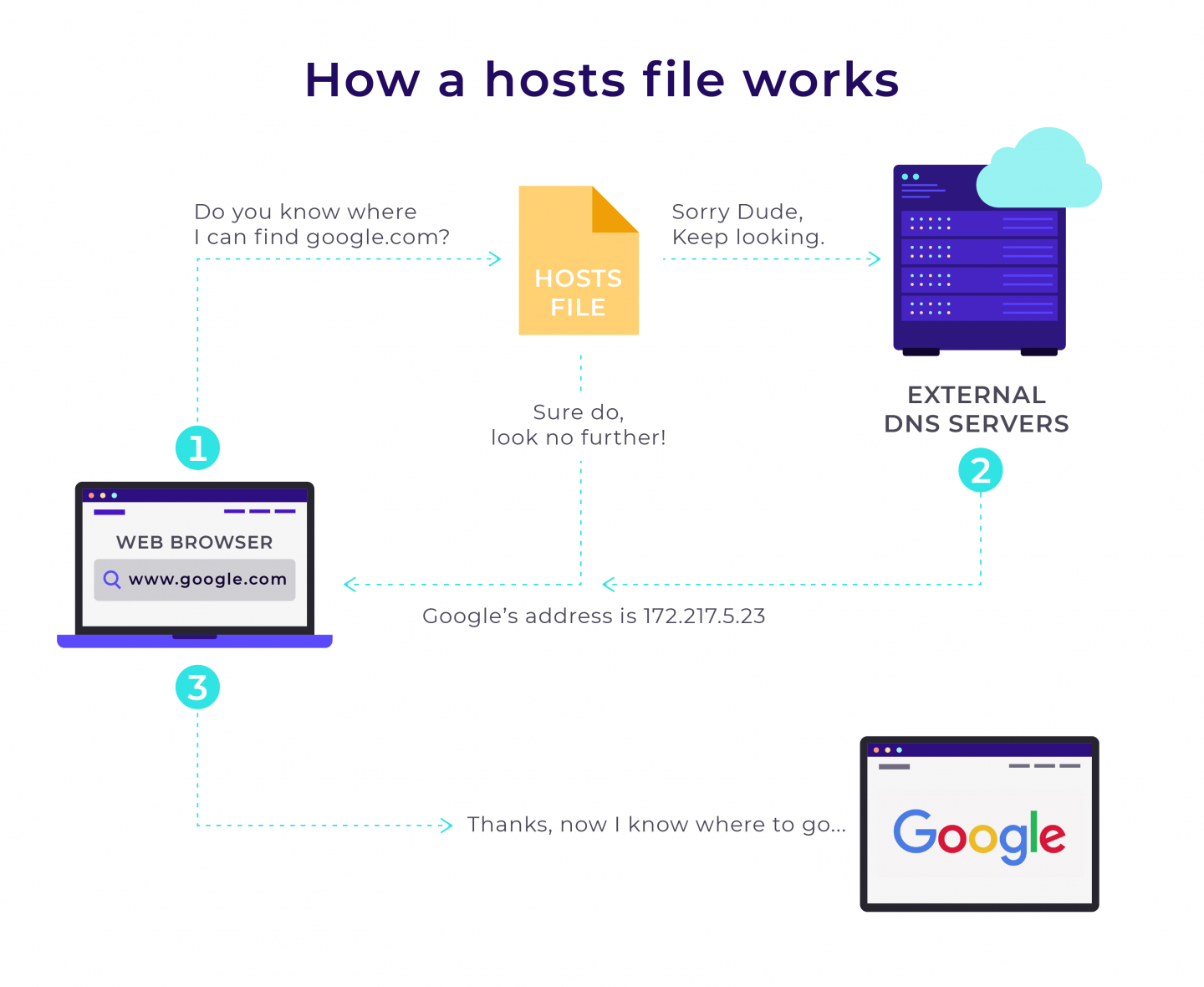
위의 그래픽을 빠르게 살펴보십시오. 보시다시피 컴퓨터에서 보낸 요청은 먼저 컴퓨터의 호스트 파일을 통해 라우팅됩니다. 호스트 파일에 요청한 웹사이트의 IP 주소가 저장되어 있으면 브라우저가 해당 웹사이트로 바로 전송됩니다. 그렇지 않은 경우 필요한 정보가 있어야 하는 DNS 서버로 브라우저를 안내합니다.
이를 바탕으로 호스트 파일을 편집하여 브라우저를 사용하는 동안 DNS를 우회하고 모든 도메인이 모든 IP 주소로 확인되도록 할 수 있다는 결론을 내리는 것이 논리적입니다. 이렇게 하는 기능은 많은 이점을 가질 수 있으며 우리는 이를 보게 될 것입니다.
참고: 호스트 파일과 편집 방법을 자세히 살펴보기 전에 호스트 파일이 악의적인 공격의 대상이 될 수 있다는 점에 유의해야 합니다. 이 때문에 수정을 마쳤을 때 속성을 '읽기 전용'으로 변경할 가치가 있습니다.
호스트 파일 수정
컴퓨터에서 호스트 파일을 수정하는 것은 매우 쉬우며 때때로 매우 유용할 수 있습니다. Windows, Linux 및 Mac에서 호스트 파일을 쉽게 수정하는 방법을 살펴보겠습니다.
Windows 10에서 호스트 파일을 수정하는 방법
파일은 "C:\Windows\System32\drivers\etc"에 있습니다.
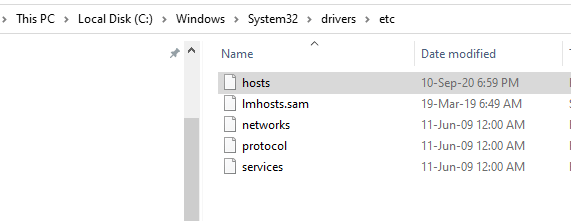
메모장과 같은 텍스트 편집기로 호스트 파일을 열면 다음과 같은 내용이 표시됩니다(메시지가 표시되면 "관리자 권한으로 실행"을 잊지 마세요).
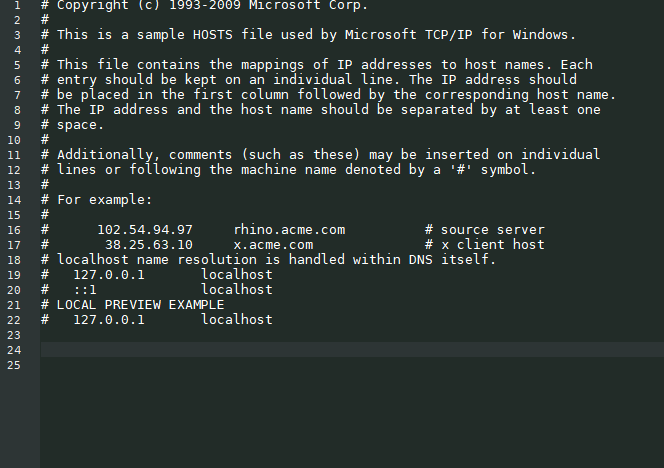
기존 콘텐츠 아래(위의 예에서 24행 주변)에 도달하려는 대상 IP 주소를 입력한 다음 공백을 입력한 다음 도메인 이름을 입력할 수 있습니다. 이것은 대략 다음과 같이 보일 것입니다:

주석에는 "#" 기호가 사용됩니다. 같은 줄에서 "#" 뒤에 쓰여진 것은 무시됩니다. 이것을 레이블로 사용하여 호스트 파일의 편집에 레이블을 지정할 수 있습니다. 예를 들면 다음과 같습니다.
# my router's alias 192.168.1.1 myrouter.comLinux 배포판에서 호스트 파일을 수정하는 방법
예를 들어 Ubuntu에서 호스트 파일의 전체 경로는 /etc/hosts입니다. 편집기로 파일을 열 수 있습니다(이 예에서는 Nano 편집기를 사용했습니다). 메시지가 표시되면 sudo 암호를 입력합니다.
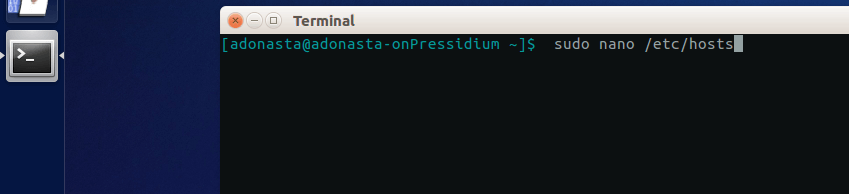
완료되면 Windows에서 했던 것처럼 줄을 추가할 수 있습니다.

MacOS에서 호스트 파일을 수정하는 방법
MacOS에서 파일의 전체 경로는 /etc/hosts입니다. 터미널 창을 시작한 후 텍스트 편집기를 사용하여 호스트 파일을 엽니다.

- sudo nano /private/etc/hosts를 입력하고 Return 키를 누릅니다.
- 요청한 비밀번호를 입력하세요. 이제 Nano 편집기에서 호스트 파일을 열 수 있습니다.
- 호스트 파일의 원본 콘텐츠 아래로 이동하여 Windows 및 Linux에 대해 설명된 대로 파일을 편집합니다. > 대상 IP 주소 > 공백 > 도메인 이름
- Control-O를 눌러 파일을 저장합니다.
- 변경 사항이 표시되지 않으면 > dscacheutil -flushcache를 사용하여 캐시를 플러시합니다.
이제 로컬 시스템에서 호스트 파일을 편집하는 방법을 이해했으므로 이를 사용하여 수행할 수 있는 몇 가지 유용한 작업을 살펴보겠습니다.
호스트 파일을 편집해야 하는 주요 이유
호스트 파일을 편집하려는 데에는 여러 가지 이유가 있습니다. 아래에서 몇 가지를 살펴보겠습니다.
웹사이트의 개발을 테스트할 때
귀하가 현재 "mycompany.com" 도메인에 있는 새 버전의 클라이언트 웹사이트에서 작업하는 WordPress 개발자라고 가정합니다. 컴퓨터에 저장된 웹사이트의 로컬 버전을 변경하고 있습니다.
문제는 코드에서 "mycompany.com" 도메인에 대한 참조가 있으면 브라우저가 사이트의 로컬 버전이 아닌 실제 버전의 사이트로 이동하는 것을 볼 수 있다는 것입니다. 즉, 테스트가 거의 불가능합니다. 변경했습니다. 이 경우 몇 가지 옵션이 있습니다.
- 임시 도메인을 구입하고 개발 중인 버전이 있는 IP를 가리킵니다.
- 라이브 사이트를 스테이징 서버에 배포합니다.
- 호스트 파일을 사용하여 일시적으로 "mycompany.com"이 다른 IP 주소/서버를 로컬로 가리키도록 합니다.
따라서 임시 도메인에 돈을 낭비하는 것을 좋아하지 않는 한 이 문제에 대한 훌륭한 솔루션은 호스트 파일을 사용하고 도메인이 작업이 진행 중이거나 앞으로 있을 위치로 확인되도록 하는 것입니다.
이를 수행하려면 작업 중인 서버의 도메인 이름과 IP를 입력하기만 하면 됩니다(앞서 설명한 대로). 예를 들어 IP 주소가 138.201.141.25인 경우 다음과 같이 호스트 파일을 편집합니다.
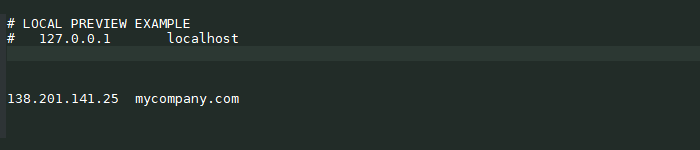
www 도메인을 추가하려는 경우에도 마찬가지입니다. 다음과 같이 두 번째 줄을 추가하면 됩니다.

또는 다음과 같이 같은 줄에 둘을 결합합니다.

또한 호스트 파일을 사용하여 로컬 파일을 가리키면 컴퓨터가 로컬 파일을 직접 "요청"하고 DNS 서버에서 IP 주소 요청을 건너뛰고 수신 대기 시간이 발생할 수 있으므로 탐색 속도가 약간 빨라집니다. 그것의 응답.
이와 같이 호스트 파일을 편집하는 것은 개발 중인 웹사이트를 테스트하거나 DNS 서버를 재정의하고 웹사이트 및 네트워크 트래픽에 대한 액세스를 제어하는 데 유용한 다른 종류의 작업을 수행하는 개발자에게 매우 유용합니다.
웹사이트 차단
많은 웹사이트가 있지만 그 중 상당수는 특별히 유쾌하지 않습니다. 따라서 이러한 액세스를 차단할 수 있습니다(예: 컴퓨터를 사용하는 자녀가 있는 경우). 이는 특정 웹사이트의 요청을 로컬 호스트 IP 주소(일반적으로 127.0.0.1)로 라우팅하여 수행할 수 있습니다.
그러나 우리는 다음과 같이 지적해야 합니다.
- HTTPS 사이트는 주소에 www를 포함하지 않는 한 차단되지 않습니다.
- 이러한 수정 작업을 수행하는 동안 이러한 변경 사항을 적용하려면 브라우저 캐시를 지워야 합니다.
예를 들어 www.badwebsite.com이라는 웹사이트에 대한 액세스를 차단하려고 한다고 가정해 보겠습니다. 이렇게 하려면 호스트 파일에 다음을 입력합니다.
127.0.0.1 badwebsite.com www.badwebsite.com그 결과 귀하의 컴퓨터에서 이 웹사이트에 액세스할 수 없게 됩니다.
호스트 파일을 사용하여 스파이웨어/광고 네트워크를 차단할 수도 있습니다. 이렇게 하려면 차단하려는 모든 스파이웨어 사이트 및 광고 네트워크 도메인 이름의 목록을 만들고 호스트 파일에 추가하고 항상 컴퓨터를 다시 가리키는 IP 주소 127.0.0.1에 매핑합니다. 그렇게 하면 브라우저가 이러한 도메인에 연결할 수 없습니다.
이렇게 하는 것의 한 가지 이점은 원치 않는 사이트를 차단한 후 알려진 악성 사이트에 연결할 수 없기 때문에 탐색이 더 안전하다는 것입니다. 또한 광고 네트워크 사이트에서 광고를 다운로드하는 동안 더 이상 기다릴 필요가 없으므로 검색 속도를 높일 수 있습니다.
결론
요약하면 호스트 파일을 편집하면 컴퓨터에서 로컬로 어떤 도메인이 어떤 IP 주소로 확인되는지를 완벽하게 제어할 수 있습니다. 이것은 여러 가지 가능한 용도와 이점을 가지고 있습니다. 제어할 수 있다는 것은 항상 좋은 일이며 컴퓨터 호스트 파일을 사용하는 방법을 알면 제어할 수 있습니다. 정말 강력한 도구입니다!
